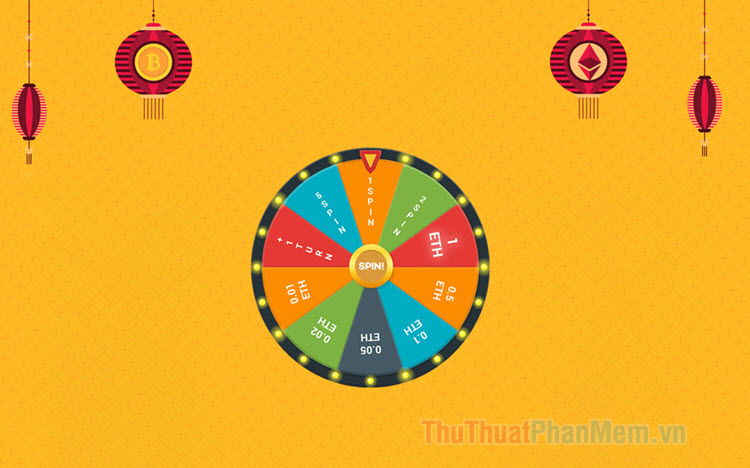Cách tắt phần mềm diệt virus Avast tạm thời hoặc vĩnh viễn
Phần mềm diệt virus Avast là phần mềm được nhiều người tin tưởng và sử dụng bở khả năng diệt Virus, các tính năng kèm theo cũng như giao diện dễ nhìn bắt mắt. Vì nó có tính bảo mật máy tính cao nên đôi khi nó ngăn không cho mình cài một số chương trình, hay chỉnh sửa file host. Vì thế chúng ta cần phải tắt tạm thời Avast để hoàn thành công việc. Dưới đây, ThuThuatPhanMem.vn sẽ giúp các bạn tìm hiểu cách tắt phần mềm diệt Virus Avast tạm thời hoặc vĩnh viễn.

Nếu các bạn chưa có phần mềm Avast có thể cài đặt tại: https://www.avast.com/vi-vn/
Thông thường sau khi cài đặt, biểu tượng (icon) Avast sẽ ẩn ở dưới khay hệ thống (Taskbar). Bạn click chuột để hiện các icon ẩn (1) → Khi đó biểu tượng Avast sẽ xuất hiện, bạn click chuột phải vào biểu tượng Avast (2) → Di chuột đến tùy chọn “Avast shields control” (3). Khi đó sẽ hiển thị cho các bạn các lựa chọn để tắt phần mềm Avast như:
- Disable for 10 minutes: Tắt bảo vệ trong 10 phút.
- Disable for 1 hour: Tắt bảo vệ trong 1 giờ.
- Disable until computer is restarted: Tắt bảo vệ đến khi khởi động lại máy tính.
- Disable permanently: Tắt chức năng bảo vệ vĩnh viễn.
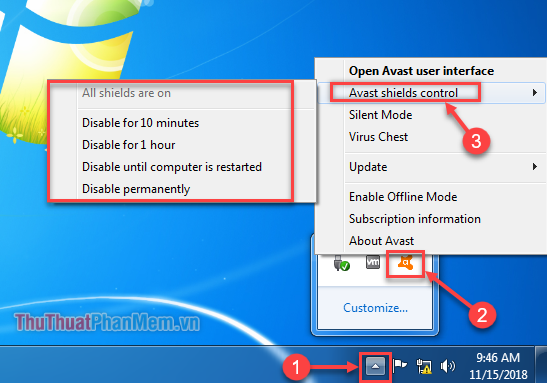
Click chọn khoảng thời gian mà bạn muốn tắt Avast. Sau đó Avast sẽ hiện lên một bảng cảnh báo nguy hiểm khi tắt Avast. Bạn chọn “Yes” vậy là đã hoàn thành việc tắt phần mềm diệt virus Avast tạm thời hoặc vĩnh viễn.
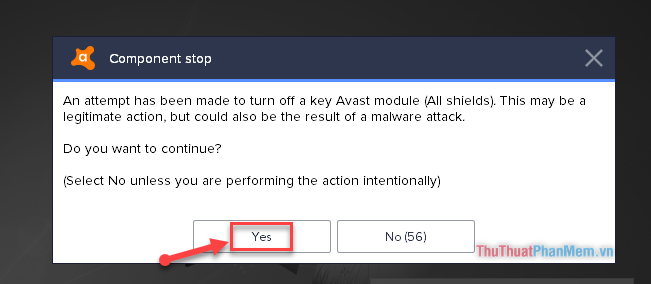
Sau khi tạm tắt phần mềm Avast, ở icon Avast sẽ hiện dấu chéo đỏ để hiện thị việc Avast đang không bảo vệ bạn.
![]()
Vậy là việc tắt phần mềm diệt virus Avast tạm thời hoặc vĩnh viễn rất đơn giản phải không. ThuThuatPhanMem.vn chúc các bạn thực hiện thành công. Cảm ơn các bạn đã theo dõi bài viết!